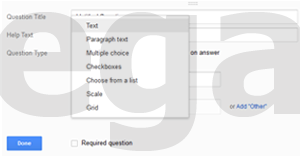Bagaimana cara membuat halaman kontak di blog? Hmm... Kali ini akan menjelaskan tentang cara mudah menggunakan contact form dari Google Docs untuk dipakai pada halaman kontak blog anda. Google Docs merupakan layanan gratis dari Google yang menyediakan beberapa fasilitas, diantaranya yaitu kita dapat membuat Document ( dokumen ), Presentation ( materi Presentasi ), Spreadsheet ( halaman dengan baris dan kolom / tabel ), Form ( formulir ), dan Drawing ( gambar ). Lanjut lagi, sebenarnya apa gunanya halaman kontak? Ya! Dengan halaman kontak para pengunjung dapat berinteraksi lebih pribadi dengan pemilik blog. Nah terus bagaimana cara membuat halaman kontak?
Oke, langsung saja bahasa tahapan cara membuat halaman kontak ( contact form ) dengan google docs :
1. Masuk ke Google Docs dengan menggunakan akun Gmail anda.
2. Lihat sisi sebelah kiri. Klik "Create" ( tombol merah ) lalu pilih "Form".
4. Setelah itu akan muncul jendela "Choose title and theme". Isikan title form yang akan dibuat, misal : "Contact Form". Pilih Theme dan klik "OK".
5. Selanjutnya kita akan membuat field-field Nama, Email, Subyek, dan Pesan.
8. Membuat field Email lakukan sama seperti langkah 6. Hanya dibagian "Question Title" isikan dengan "Email".
9. Untuk membuat field selanjutnya, klik "Add Item".
10. Membuat field Subyek. Pada bagian "Question Title" isikan dengan "Subyek". Karena jawaban dari field ini berupa memilih pilihan yang ada maka pada bagian "Question Type" pilih "Choose from a list". Untuk membuat pilihannya ( misal : saran, kritik, pertanyaan, iklan, dll ) isikan pada Option 1, Option 2, dst. Untuk menambah Option, anda dapat mengklik "Clik to add option". Klik "Required question" untuk menandai bahwa field ini wajib di isi. Kemudian klik "Done".
11. Untuk membuat field selanjutnya, klik "Add Item".
12. Membuat field Pesan. Pada bagian "Question Title" isikan dengan "Pesan". Karena jawaban dari field ini berupa text panjang, maka pada bagian "Question Type" pilih "Paragraph Text". Jangan lupa klik "Required question" untuk menandai bahwa field ini wajib di isi. Kemudian klik "Done".
13. Jika dirasa sudah cukup, klik "Send Form" di pojok kanan atas. Pada jendela "Send Form" klik tombol "Embed". Copy paste kode HTML yang diberikan pada Halaman Kontak.
14. Buatlah halaman postingan baru, sebaiknya berupa halaman statis. Kemudian beri judul, misal : "Contact Us".
Dashboard > Laman > Laman Baru
Pada bagian kiri atas, terdapat tombol "Compose" dan "HTML". Klik "HTML" dan pastekan kode yang tadi telah diberikan.
15. Lihat halaman kontak anda pada browser. Selesai.
Selamat mencoba...


 3:39 AM
3:39 AM
 Unknown
Unknown